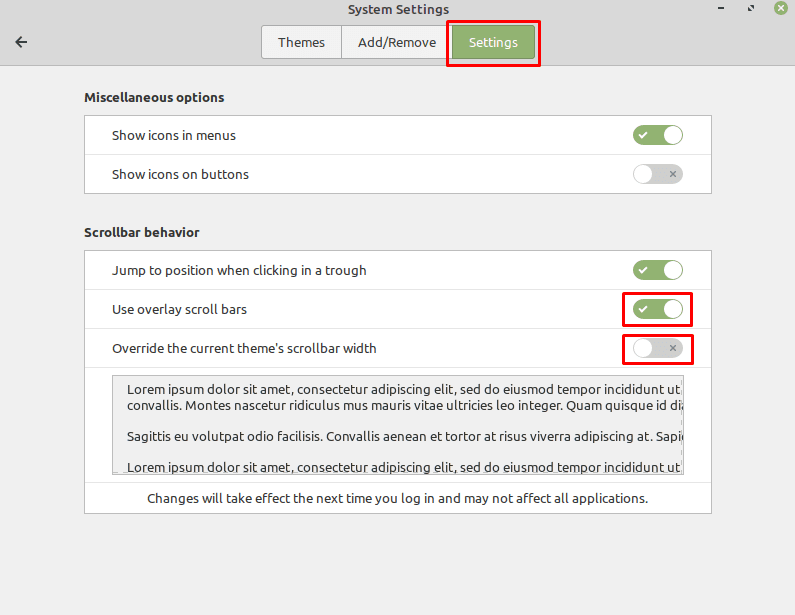Az egyik vizuális probléma, amelybe a Linux Mint használatával ütközhet, az a legtöbb alkalmazás által használt alapértelmezett görgetősáv. Ahelyett, hogy egy különálló görgetősáv számára külön átmenő lenne, ez a Linux alapértelmezett témája A menta vékony és áttetsző sávot használ, amely beborítja az ablak tartalmát, és elhalványul, ha nincs benne használat. Ezt a látássérültek számára nehéz észrevenni, ami megnehezíti a navigációt.
Annak érdekében, hogy támogassa azokat, akik nehezen látják és használják ezeket az áttetsző görgetősávokat, és azokat, akik nem szeretik őket, a Linux Mint lehetővé teszi, hogy a megjelenést a hagyományos formátumra változtassa. A görgetősávok szélességét is módosíthatja, ha túl nehéznek találja őket látni vagy rákattintani.
A görgetősávok megjelenésének konfigurálásához először meg kell nyomnia a Super gombot, be kell írnia a „Témák” kifejezést, majd nyomja meg az Enter billentyűt.
Tipp: A „Super” billentyű az a név, amelyet sok Linux disztribúció a Windows vagy az Apple „Command” billentyűre utal anélkül, hogy bármilyen védjegyet sértene.
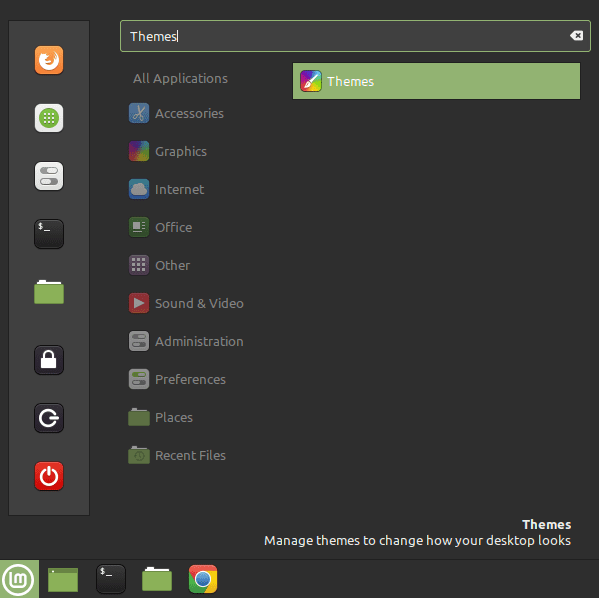
A témabeállítások között váltson a „Beállítások” fülre, hogy konfigurálhassa a görgetősáv beállításait. A „Beállítások” lap második és utolsó csúszkája, amely a „Fedvény görgetősávok használata” felirattal van ellátva, azt konfigurálja, hogy a görgetősávok általában áttetszőek-e, vagy vannak-e külön vályúkkal. Ha a megjelenést úgy szeretné módosítani, hogy a görgetősáv sokkal könnyebben láthatóvá váló, dedikált mélyedéseket használjon, kattintson a csúszkára „Ki” állásba.
Ha azt szeretné, hogy a görgetősávok szélesebbek vagy keskenyebbek legyenek, felülírhatja az alapértelmezett beállítást az utolsó, „Az aktuális téma görgetősávszélességének felülbírálása” feliratú csúszkával. Egyszerűen kattintson rá a „Be” pozícióra, majd állítson be egy új értéket az alatta megjelenő „Görgetősáv szélessége (px)” csúszkán.
Megjegyzés: Ezek a beállítások nem érintik az összes alkalmazást, mivel egyesek kódot tartalmaznak saját görgetősávjukhoz. Ez azonban hatással lesz minden olyan alkalmazásra, amely a rendszertémát használja.